Come firmare i documenti posti alla firma
In questa guida verrà illustrato come firmare gli allegati che troverete nella vostra scrivania nella voce "Documenti da firmare"
Inserite le vostre credenziali e accedente in "amministrazione digitale e protocollo"
- Nel menù principale sinistro cliccare su documenti→ la mia scrivania
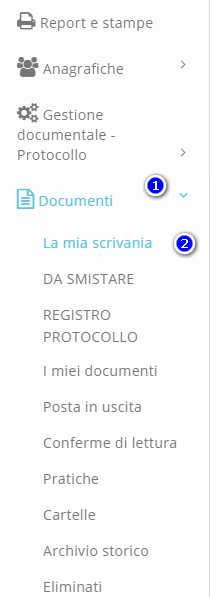
- troverete la voce "Documenti da firmare" e il numero di allegati che ancora dovete firmare, cliccate e verrete reindirizzati nella tabella dove ci sarà l'elenco dei documenti da firmare
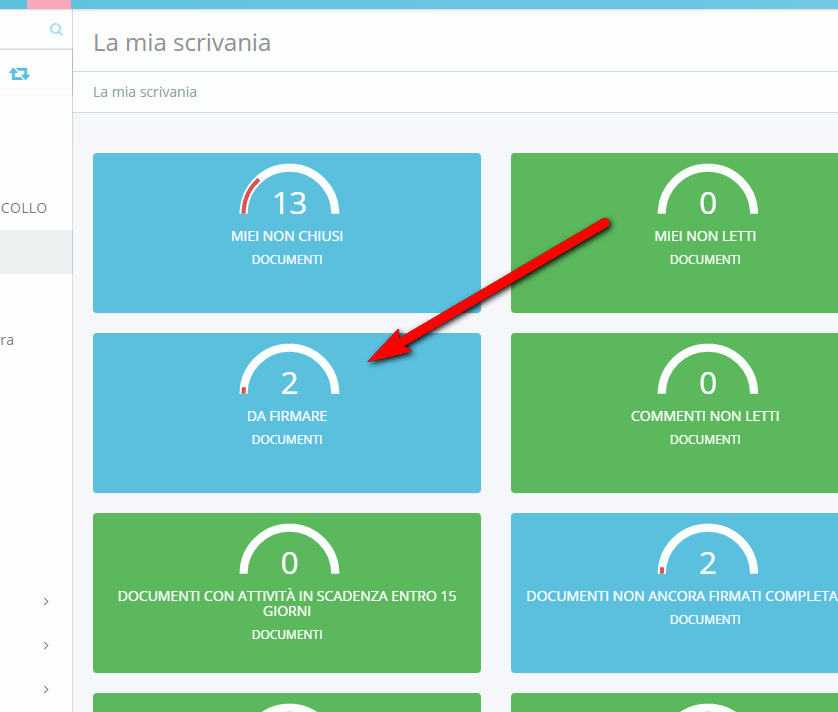
- Nella tabella selezionare uno o più documenti che vorrete firmare e sull'azione di massa scegliere la voce- Firma solo pdf manetenendo estensione pdf → se state firmando un documenti in pdf- Firma qualsiasi file aggiungendo estensione p7m→ se viene richiesto dall'ente a cui dovete mandare il file firmato o se dovete firmare un file gia con estensione p7mCliccare il tasto blu procedi
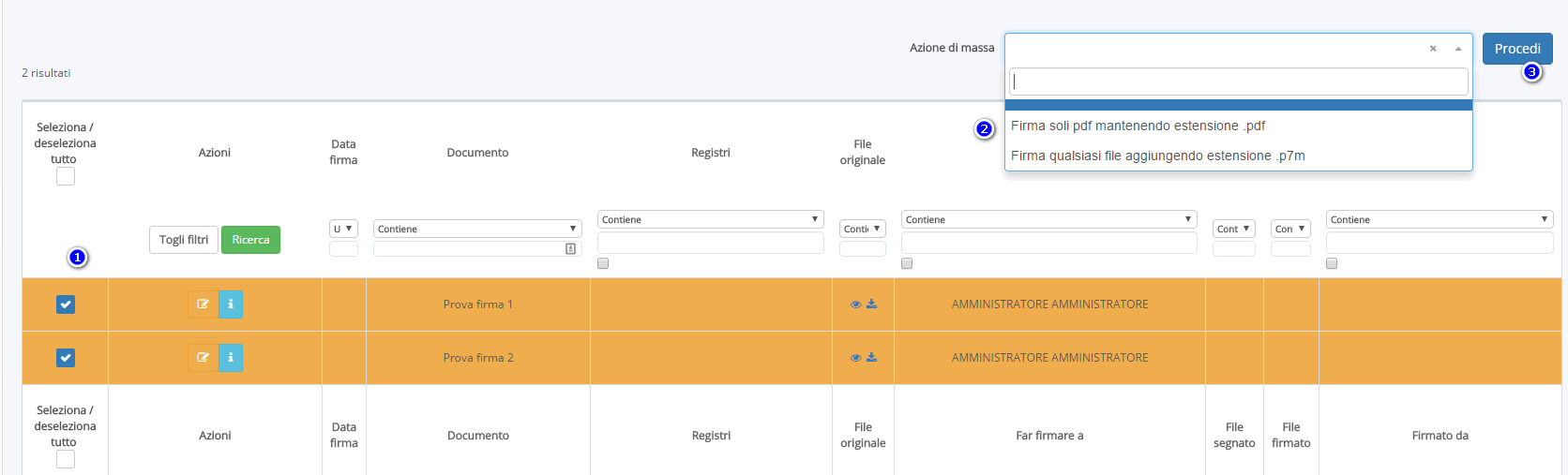
- In questa schermata dovrete inserire- la firma da usare- il codice generato dal vostro dispositivo otp- se applicare la segnatura (la digitura "Documento firmato da ...") (non è un campo obbligatorio)- scegliere la posizione della segnatura- selezionare i millimetri da quanto si deve allontanare il testo dal margine del foglio, a seconda della posizione scelta. quindi se si è scelta la posizione "in basso", sarà la misura per allontanare il testo dal margine inferiore (se non sapete cosa segliere lasciare il valore impostato)- Pagine con segnatura, è possibile indicare se stampare la segnatura solo nella prima pagina o in tutte le pagine. ((se non sapete cosa segliere lasciare il valore impostato))
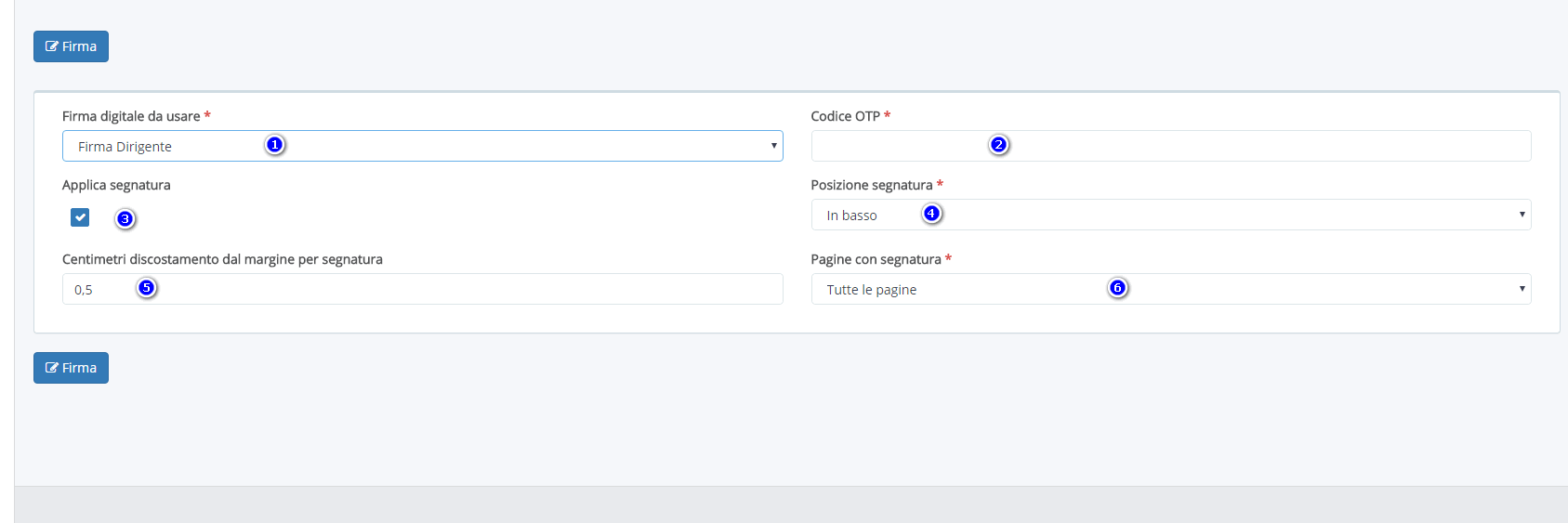
- Dopo aver compilato i campi cliccate il tasto blu "Firma" e i documenti saranno firmati.
Related Articles
Smistare massivamente documenti
In questa guida vi spiegheremo come poter usare correttamente l'azione di massa "SMISTA DOCUMENTI". La funzione ha come obiettivo snellire e velocizzare le procedure di abbinamento a cartelle, pratiche, fascicoli, etc.. Questa funzione può essere ...Rinnovo della firma remota - Istruzioni per l'utente
A partire dal sessantesimo giorno antecedente la data di scadenza del certificato, e' stato inoltrato all’indirizzo email ad esso associato ( generalmente si tratta della casella nome.cognome@istruzione.it o nome.cognome@posta.istruzione.it ) il ...Video Tutorial: come il DS e/o il DSGA possono firmare i documenti con la firma digitale
In questo video tutorial vedremo come il DS e/o il DSGA possono firmare i documenti con la firma digitale di Nuvola e inviarli alla segreteria. Per gli Istituti che non hanno ancora attivato la firma del Dirigente e/o del Direttore SGA è possibile ...Riconoscimento De Visu per l'attivazione della firma digitale con operatore Madisoft
In questa guida illustreremo i passaggi per effettuare il riconoscimento tramite la piattaforma "De Visu" di Aruba con un operatore Madisoft per l'attivazione della Firma Digitale. 1. Successivamente alla vostra richiesta di Firma Digitale inoltrata ...Eventi/Documenti - Creare una tipologia
Per sapere quali sono le categorie più importanti in Nuvola è necessario leggere la seguente guida: "Eventi/Documenti - Categorie" Se le tipologie presenti in Nuvola non sono sufficienti è possibile crearne di nuove nel seguente modo: In area alunni ...